cdr软件大家都不陌生吧,今天呢,小编就带来了一篇关于cdr的教程,下面就是讲解利用cdr扣取图片里的文字字体的操作教程。一起来学习吧!
1、如下截图文字上有底纹和渐变特殊效果,用CDR做效果没有原图好看而且文件会大这时候可以考虑直接抠出改文字使用。

2、把图片导入CDR,锁定图片(方式抠图是不小心移动了图片),用钢笔工具直接描出文字的边缘。

3、用形状工具调整不够贴合的边缘(可以用鼠标左键在控制线上双击来添加和删除控制点),结合上班控制点方式可以达到更好的效果。
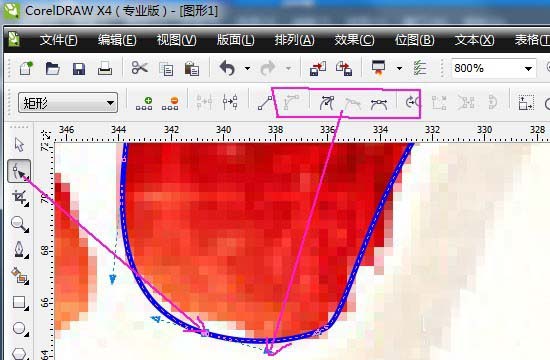
4、绘制好描边后,解除锁定图层,选中图层——执行效果——图框精确裁剪——放置容器中,把图片放入刚扣好的图内。
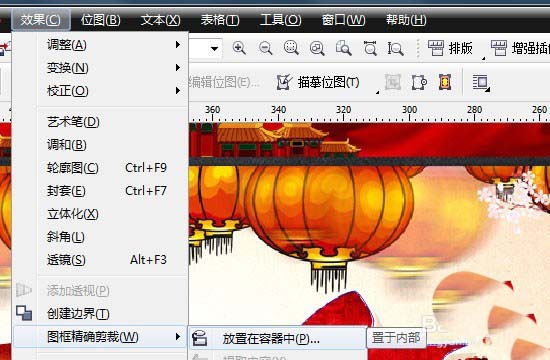
5、移动图片到合适的位置;刚裁切进去发现原图片的文字和抠的线不匹配(因软件是默认图片居中裁切的)这时候需选择裁切后的图——右键——编辑内容——调整图片位置。
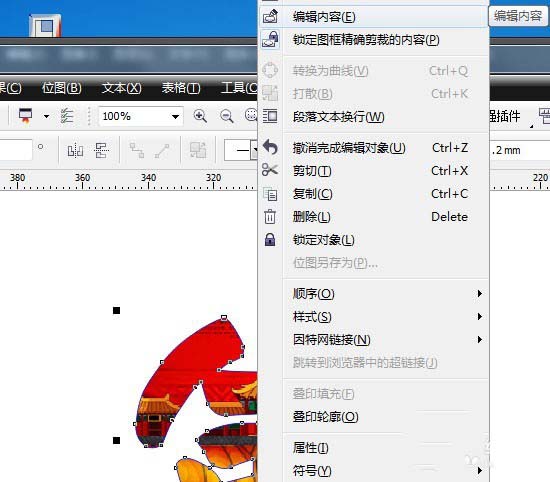
6、调整好图片的位置后,选择图片——右键菜单——结束编辑;并把描述颜色改为无颜色,这样就完成了这个字的抠图。
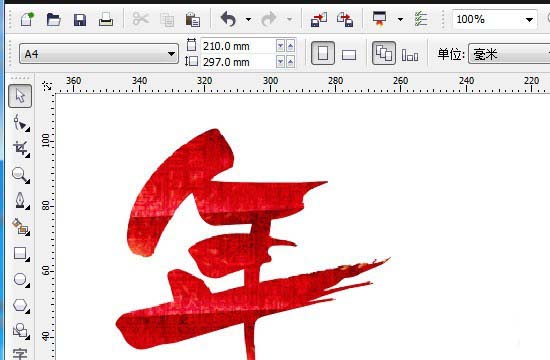
7、如果是纯色白底的字,只是不知道是什么字体,可以选择图片——点击描摹直接转换成矢量图片;
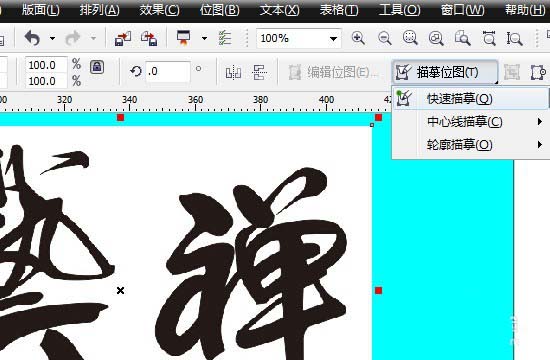
8、选择描摹后的图片,取消群组,删除不要的颜色;(边缘可以直接删除,顶部则需要红剪切顶层图片方式来完成)
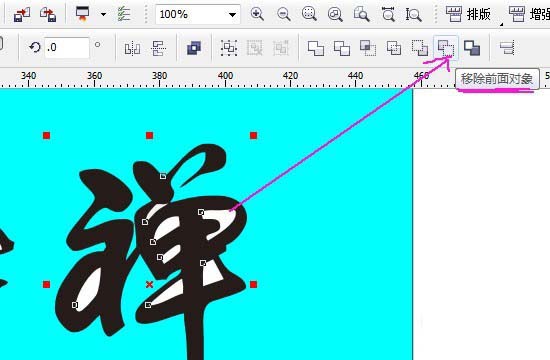
9、做好的图片把其合并为一体就可以使用了,已经是一个矢量文件可以随意改大小颜色等。
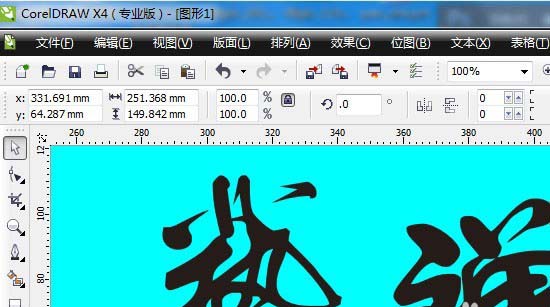
上面就是为各位亲们带来的利用cdr扣取图片里的文字字体的操作方法,一起去了解了解吧。
 天极下载
天极下载

































































 火绒安全软件
火绒安全软件
 腾讯电脑管家
腾讯电脑管家
 微信电脑版
微信电脑版
 钉钉电脑版
钉钉电脑版
 微信最新版
微信最新版
 CF活动助手
CF活动助手
 向日葵远程控制软件
向日葵远程控制软件
 快吧游戏盒
快吧游戏盒